Win10笔记本不显示电源图标问题的解决方法
最近有朋友们遇到Win10笔记本不显示电源图标的问题,那么如何解决这个问题,下面小编就给大家带来详细的解决方法,一起来看看吧
一般情况下,Win10系统笔记本的右下角都会显示电池图标,用户可以通过该图标轻松查看电脑当前所剩电量。但最近,有用户发现电池图标突然不见了,该怎么办呢?下面小编就给大家带来Win10笔记本不显示电源图标问题的解决方法,一起来看看吧。
方法如下:
方法一:驱动问题导致
1、在开始菜单单击右键,选择【设备管理器】;
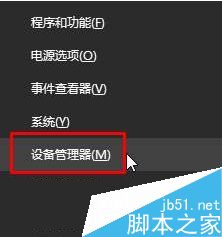
2、在设备管理器中展开电池选项,在“Microsoft AC Adapter”和 “Microsoft ACPI-Compliant Control Method Battery”上面右键,选择【禁用】,然后再单击右键,选择【启用】一般任务中的电源图标就看到了。
方法二:图标被隐藏
1、按下“Win+I”组合键打开【设置】,点击【个性化】;
2、在个性化设置窗口左侧点击【任务栏】,然后在右侧点击【打开或关闭系统图标】;
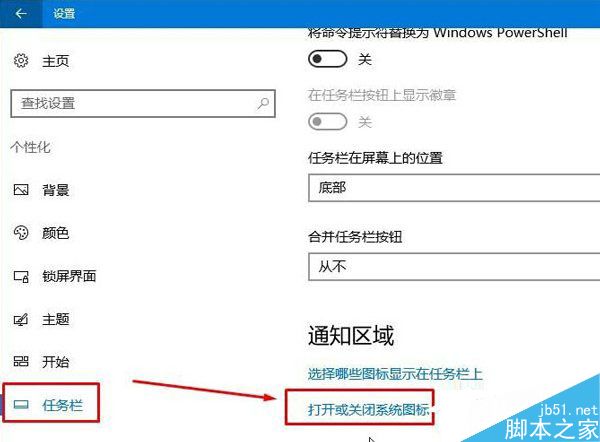
3、找到【电源】,将其后面的开关打开即可。
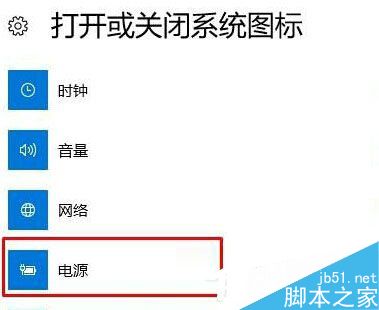
如有遇到和上述一样问题的用户,那可以试一下上述的方法去解决。感谢大家的阅读,更多内容请关注 网站!
很赞哦!()
大图广告(830*140)



